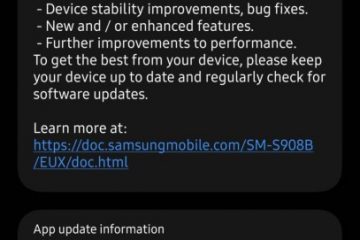Amazon’s Fire TV Stick ay umaasa sa internet upang maghatid sa iyo ng nilalaman. Kung nagkakaproblema ang iyong device sa pagkonekta sa isang Wi-Fi network, hindi ka makakapanood ng mga video, serye, pelikula, o anumang iba pang content sa iyong TV. Sa kabutihang palad, mayroon kaming ilang mga paraan upang malutas ang iyong problema.
Ang isyu sa itaas ay kadalasang nangyayari kapag ang iyong device o router ay may maliliit na teknikal na aberya. Maaayos mo ang mga isyung ito sa pamamagitan ng pag-tweak ng ilang opsyon dito at doon sa iyong device. Narito kung paano gawin iyon.
Talaan ng mga Nilalaman 
Suriin ang Katayuan ng Iyong Koneksyon sa Wi-Fi
Posibleng nakakonekta ang iyong Fire TV Stick sa iyong Wi-Fi network ngunit hindi sa internet. Nangyayari ito kapag ang iyong router ay hindi makapagtatag ng isang koneksyon sa iyong internet service provider.
Ang isang paraan upang tingnan kung iyon ang kaso ay sa pamamagitan ng pagtingin sa katayuan ng network sa iyong Stick.
Piliin ang Mga Setting sa home screen ng iyong Fire TV Stick. 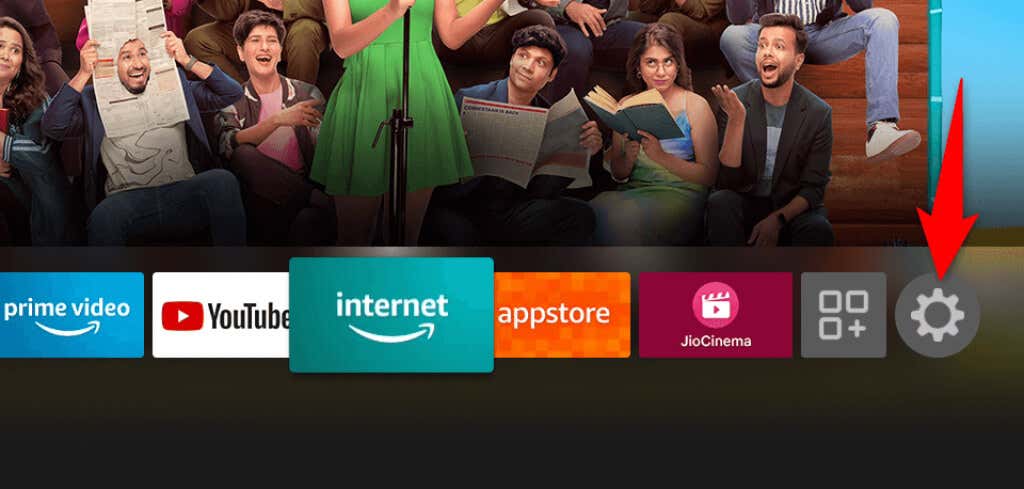 Piliin ang Network sa pahina ng Mga Setting. I-highlight ang iyong Wi-Fi network sa listahan at pindutin ang Play/Pause na button sa iyong Fire TV Stick remote. Ipapakita ng iyong Fire TV Stick ang mga detalye ng iyong koneksyon sa internet, kung nakakonekta ka man sa internet o hindi.
Piliin ang Network sa pahina ng Mga Setting. I-highlight ang iyong Wi-Fi network sa listahan at pindutin ang Play/Pause na button sa iyong Fire TV Stick remote. Ipapakita ng iyong Fire TV Stick ang mga detalye ng iyong koneksyon sa internet, kung nakakonekta ka man sa internet o hindi. 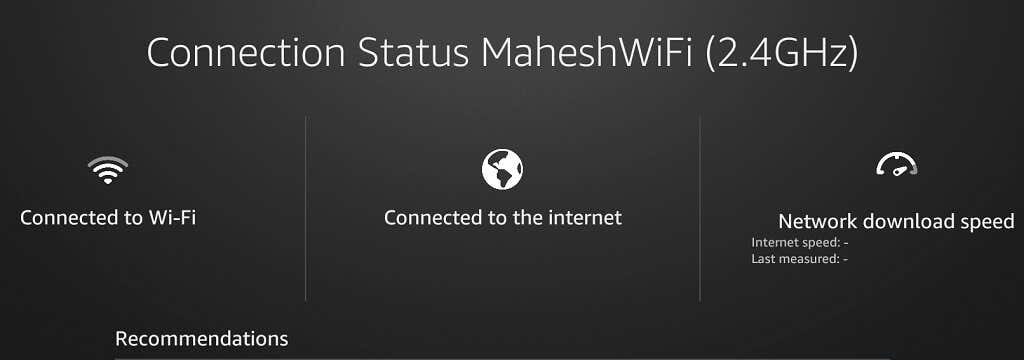
I-reboot ang Iyong Wi-Fi Router
Kung ang iyong Fire TV Stick ay nakakonekta sa router ngunit hindi sa internet, ang iyong router ay nakakaranas ng mga isyu sa koneksyon. Sa kasong ito, i-reboot ang iyong router at tingnan kung naaayos nito ang problema.
Ang isang paraan upang i-restart ang karamihan sa mga router ay ang pag-access sa web page ng iyong device sa iyong web browser, buksan ang Maintenance o katulad na tab, at piliin ang I-restart ang Router.
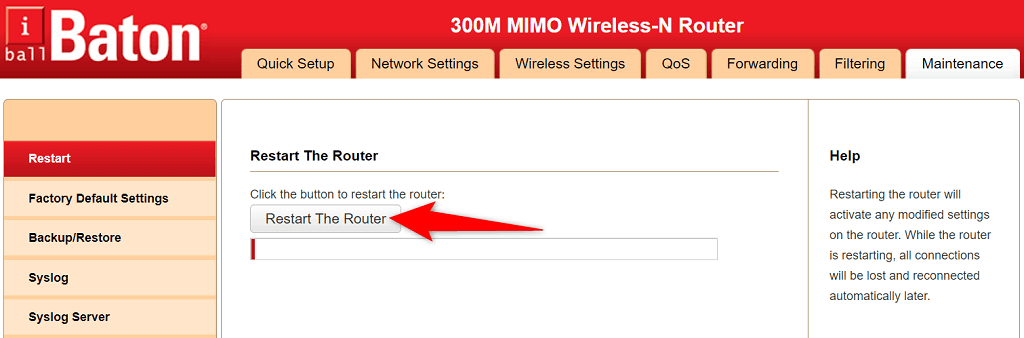
Kung hindi ka sigurado kung paano gawin iyon, i-off at i-on muli ang power socket ng iyong router. Bibigyan nito ang iyong modem ng reboot.
Pagkatapos, subukang ikonekta ang iyong Fire TV Stick sa iyong router at tingnan kung gumagana ito.
I-restart ang Iyong Amazon Fire Stick
Ang mga maliliit na aberya ng iyong Fire TV Stick ay maaaring magdulot ng mga isyu sa network tulad ng iyong nararanasan. Gayunpaman, ang isang mabilis na pag-aayos sa halos lahat ng mga problemang ito ay ang pag-reboot ng iyong Stick. Nakakatulong ito na ayusin ang maraming maliliit na problema.
Piliin ang icon ng cog sa home screen ng iyong Fire TV Stick. Piliin ang Aking Fire TV sa Mga Setting. Piliin ang I-restart sa menu na bubukas. 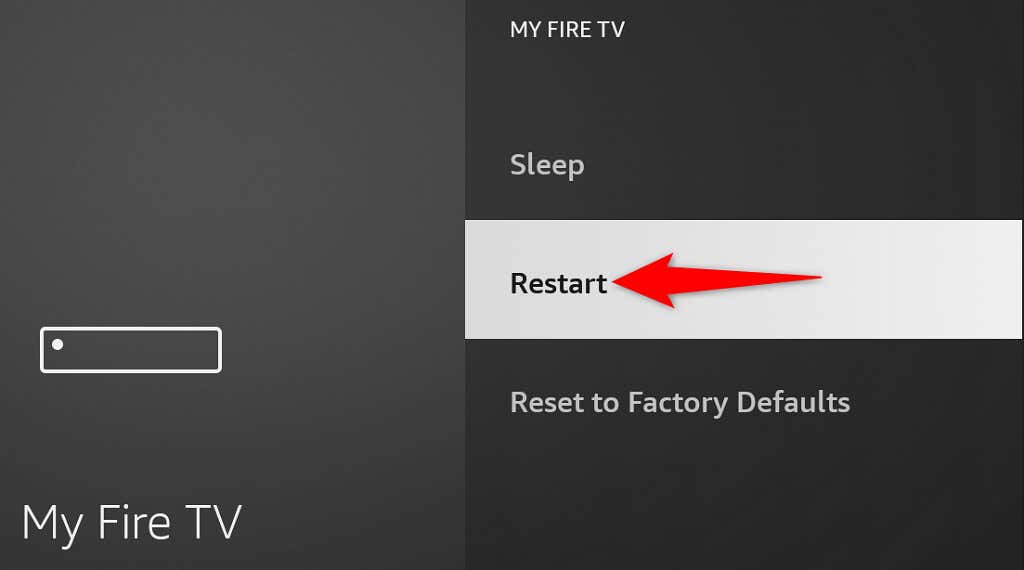 Piliin ang I-restart sa prompt upang kumpirmahin ang iyong pinili. Ikonekta ang iyong Fire TV Stick sa iyong Wi-Fi network.
Piliin ang I-restart sa prompt upang kumpirmahin ang iyong pinili. Ikonekta ang iyong Fire TV Stick sa iyong Wi-Fi network.
Kalimutan at Sumali muli sa Iyong Wi-Fi Network
Kapag nahaharap ka sa mga isyu sa pagkonekta ng iyong Fire TV Stick sa iyong Wi-Fi network, sulit na alisin at muling idagdag ang iyong koneksyon sa naka-save na listahan ng network. Tinutulungan nito ang iyong device na magkaroon ng bagong koneksyon sa iyong router.
Kakailanganin mo ang iyong password sa Wi-Fi upang muling kumonekta sa iyong network, kaya panatilihin itong madaling gamitin.
Buksan ang Mga Setting sa iyong Fire TV Stick. Piliin ang Network sa Mga Setting. I-highlight ang iyong network sa listahan at pindutin ang pindutan ng Menu (tatlong pahalang na linya) sa iyong remote. Pindutin ang Select button sa iyong remote para makalimutan ang network. 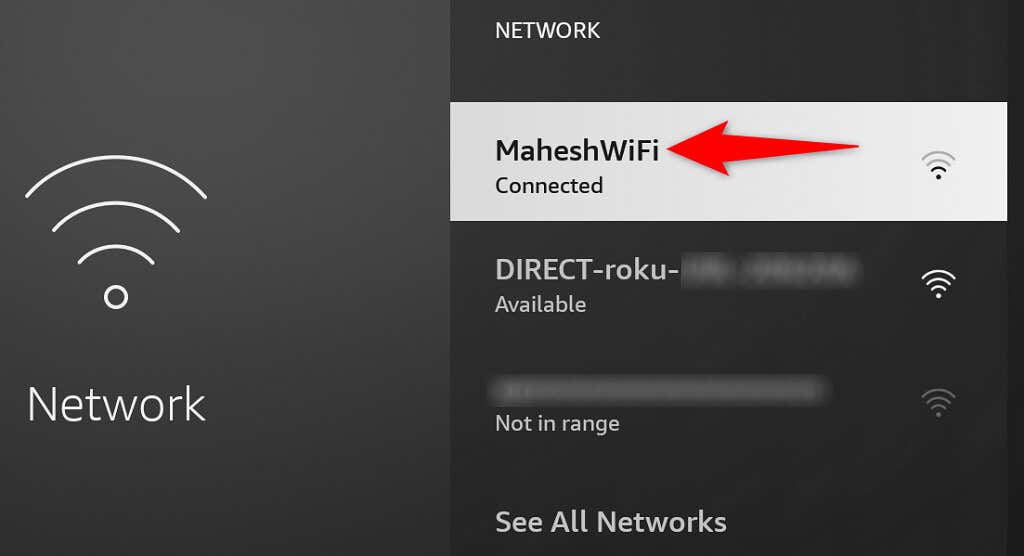 Pagkatapos alisin ang network, piliin ang iyong network sa listahan. Ilagay ang password ng iyong network at piliin ang Connect.
Pagkatapos alisin ang network, piliin ang iyong network sa listahan. Ilagay ang password ng iyong network at piliin ang Connect.
Dapat kumonekta na ngayon ang iyong Wi-Fi sa iyong Fire TV Stick. Kung hindi iyon ang kaso, ipagpatuloy ang pagbabasa.
Ikonekta ang Fire TV Stick sa isang Hidden Wi-Fi Network
Kung ang sa iyo ay isang nakatagong Wi-Fi network (ibig sabihin, hindi nito bino-broadcast ang SSID nito), magkakaroon ka upang sundin ang isang partikular na pamamaraan upang ikonekta ang iyong Fire TV Stick sa network na iyon. Ito ay dahil hindi mo mahahanap ang iyong network sa regular na listahan.
Panatilihing madaling gamitin ang password ng iyong Wi-Fi network, dahil kakailanganin mo iyon para makakonekta.
I-access ang Mga Setting sa iyong Fire TV Stick. Piliin ang Network sa Mga Setting. Piliin ang Sumali sa Ibang Network. 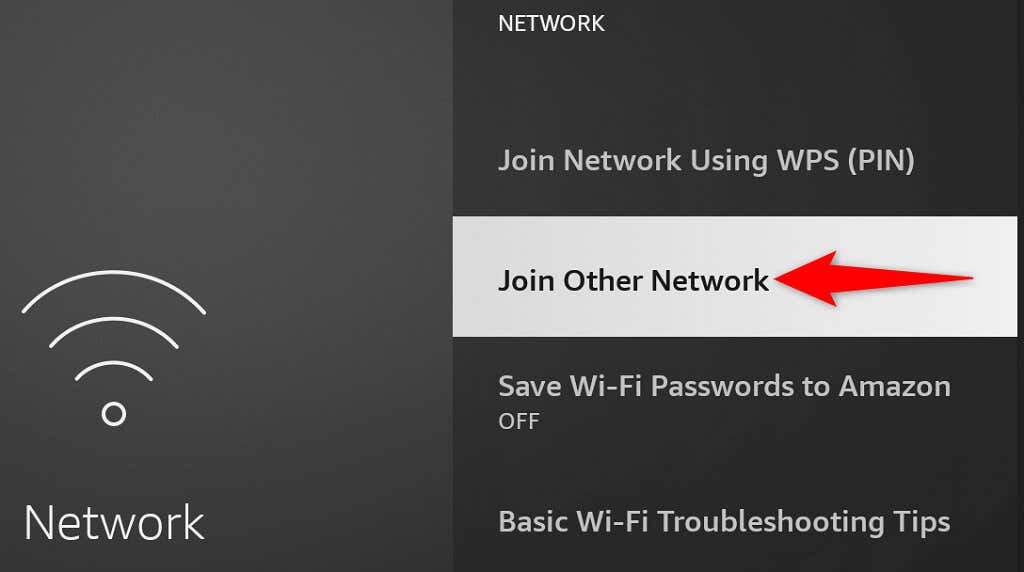 I-type ang eksaktong pangalan ng iyong Wi-Fi network at piliin ang Susunod. Piliin ang uri ng seguridad para sa iyong wireless network. Ilagay ang password ng iyong network at piliin ang Susunod. Suriin ang mga inilagay na detalye, at kung mukhang maganda ang lahat, piliin ang Connect.
I-type ang eksaktong pangalan ng iyong Wi-Fi network at piliin ang Susunod. Piliin ang uri ng seguridad para sa iyong wireless network. Ilagay ang password ng iyong network at piliin ang Susunod. Suriin ang mga inilagay na detalye, at kung mukhang maganda ang lahat, piliin ang Connect.
I-update ang Iyong Amazon Fire TV Stick
Madalas na itinutulak ng Amazon ang iba’t ibang mga update sa software para sa Fire TV Stick, kaya mayroon kang pinakamababang mga bug at isyu sa iyong device. Ang iyong Stick na hindi kumokonekta sa Wi-Fi ay maaaring resulta ng isang system bug, na maaari mong lutasin sa pamamagitan ng pag-update ng bersyon ng software ng iyong Stick.
Kaya kailangan mong isaksak ang iyong device sa Ethernet dahil hindi gumagana ang koneksyon sa Wi-Fi upang ma-download ang mga update. Kapag nagawa mo na iyon, sundin ang mga hakbang na ito para makuha ang pinakabagong mga update:
Buksan ang Mga Setting sa iyong Fire TV Stick. Piliin ang Aking Fire TV sa Mga Setting. Piliin ang Tungkol. Piliin ang Suriin ang Mga Update upang mahanap ang pinakabagong mga update sa software. 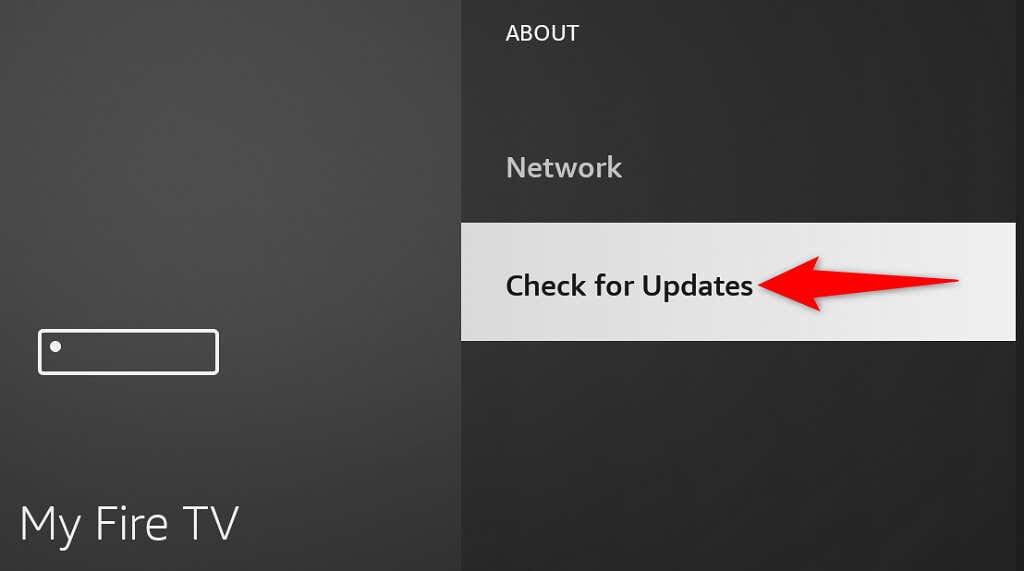 Piliin ang I-install ang Update upang simulan ang pag-install ng mga update.
Piliin ang I-install ang Update upang simulan ang pag-install ng mga update. 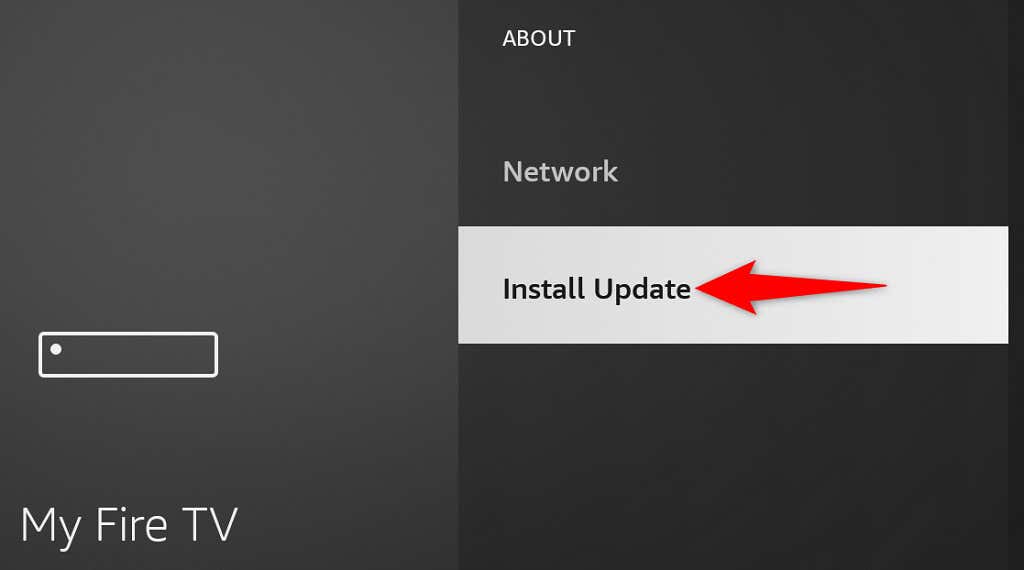 Subukang ikonekta ang iyong Fire TV Stick sa iyong Wi-Fi network.
Subukang ikonekta ang iyong Fire TV Stick sa iyong Wi-Fi network.
I-factory Reset ang Iyong Fire TV Stick
Kung wala nang iba pang gumagana, i-reset ang iyong Fire TV Stick sa mga factory setting. Ang paggawa nito ay mabubura ang lahat ng nilalaman at ibinabalik ang mga default na factory setting sa iyong Stick. Nakakatulong ito na ayusin ang mga isyu na dulot ng maling configuration ng iyong Stick.
Tandaan na mawawala sa iyo ang lahat ng iyong naka-install na app at ang data ng mga ito habang nire-reset ang Fire TV Stick. Kapag tapos na ang pag-reset, maaari mong muling i-install ang iyong mga paboritong app kung gusto mo.
Ilunsad ang Mga Setting sa iyong Fire TV Stick. Piliin ang Aking Fire TV sa Mga Setting. Piliin ang I-reset sa Mga Default ng Pabrika. 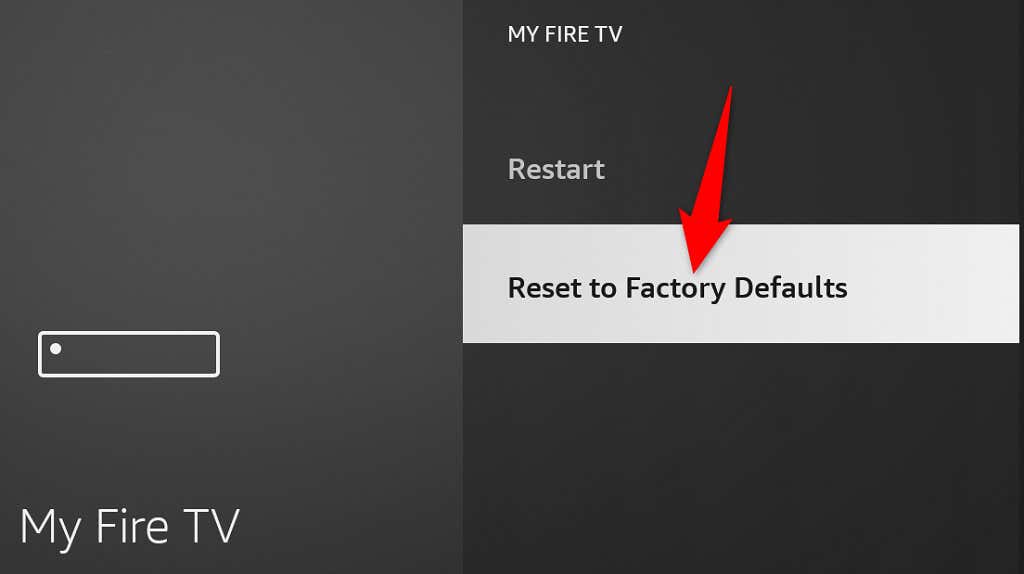 Piliin ang I-reset sa prompt na bubukas.
Piliin ang I-reset sa prompt na bubukas. 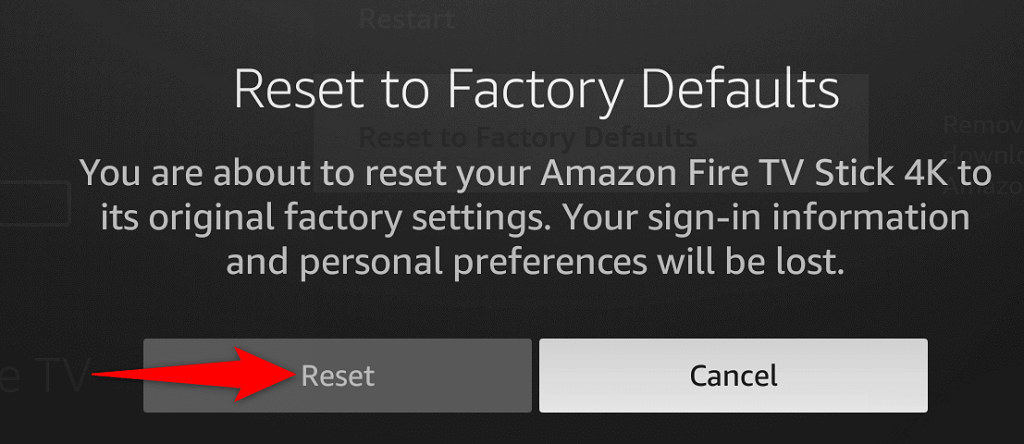 Sundin ang mga tagubilin sa pag-reset sa screen. I-set up ang iyong Fire TV Stick mula sa simula.
Sundin ang mga tagubilin sa pag-reset sa screen. I-set up ang iyong Fire TV Stick mula sa simula.
Libutin ang Mga Problema sa Koneksyon sa Wi-Fi ng Fire TV Device
Ang mga problema sa koneksyon sa Wi-Fi ng Fire TV Stick ay hindi masyadong mahirap harapin. Maaari mong ayusin ang karamihan sa maliliit na aberya na nagdudulot ng isyu sa pamamagitan ng pag-reboot ng iyong Stick, pagpapalit ng ilang opsyon sa Stick, o pag-restart ng iyong router.
Kapag nagawa mo na iyon, kokonekta ang iyong streaming device sa internet, na magbibigay-daan sa iyong ma-access ang lahat ng iyong nilalamang multimedia. Enjoy!